Inhaltsverzeichnis
- Methode 1. Hintergrund ändern mit „Hintergrund formatieren“
- Methode 2. Ein benutzerdefiniertes Hintergrundbild verwenden
- Methode 3. Hintergrund über den Folienmaster auf alle Folien anwenden
- Methode 4. Hintergrund mit einem VBA-Makro ändern
- Methode 5. Hintergrund programmgesteuert mit Python ändern
- Vergleichstabelle: Welche Methode sollten Sie wählen?
- Zusammenfassung
- FAQs zum Ändern des Folienhintergrunds
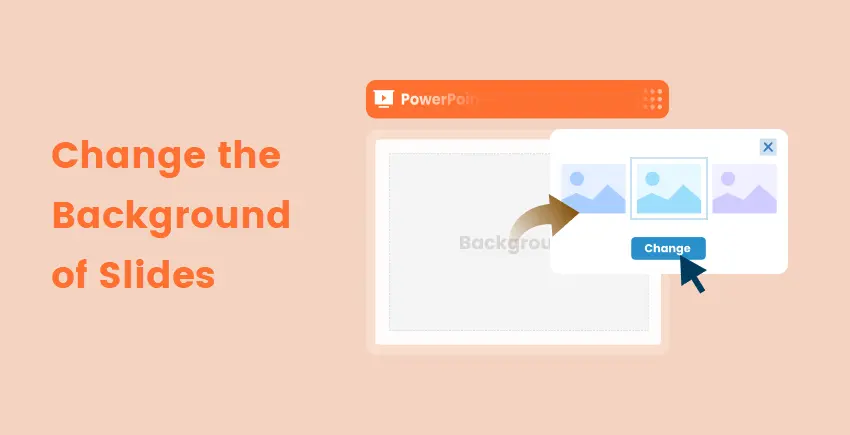
PowerPoint wird häufig verwendet, um Ideen, Berichte und Marketinginhalte zu präsentieren. Der Hintergrund einer Folie ist mehr als nur Dekoration – er gibt den Ton an, verbessert die Lesbarkeit und stärkt das Branding. Die Wahl des richtigen Hintergrunds kann jede Präsentation professioneller und optisch ansprechender machen.
Folienhintergründe können manuell mit integrierten Werkzeugen wie Volltonfarben, Farbverläufen, Mustern oder Bildern angepasst werden. Für fortgeschrittene Benutzer hilft die Automatisierung mit VBA oder Python (Spire.Presentation), Zeit bei mehreren Folien oder Präsentationen zu sparen. Dieser Artikel behandelt fünf praktische Methoden zum Ändern von Folienhintergründen, von manuellen Bearbeitungen bis hin zu programmgesteuerten Lösungen.
Methodenübersicht
- Methode 1. Hintergrund ändern mit „Hintergrund formatieren“
- Methode 2. Ein benutzerdefiniertes Hintergrundbild verwenden
- Methode 3. Hintergrund über den Folienmaster auf alle Folien anwenden
- Methode 4. Hintergrund mit einem VBA-Makro ändern
- Methode 5. Hintergrund programmgesteuert mit Python ändern
Methode 1. Hintergrund ändern mit „Hintergrund formatieren“
Eine der einfachsten Möglichkeiten, den Hintergrund einer Folie zu ändern, ist die Funktion Hintergrund formatieren von PowerPoint. Sie bietet mehrere Fülloptionen – Einfarbige Füllung, Farbverlauf, Bild- oder Texturfüllung und Musterfüllung – alle über einen einzigen Bereich zugänglich.
So wird's gemacht:
- Öffnen Sie Ihre PowerPoint-Präsentation.
- Wählen Sie die Folie aus, die Sie ändern möchten.
- Gehen Sie zur Registerkarte Entwurf im Menüband.
- Klicken Sie ganz rechts auf Hintergrund formatieren.
- Wählen Sie Ihre bevorzugte Füllart:
- Einfarbige Füllung: Wählen Sie eine einzelne Farbe für ein sauberes und professionelles Aussehen.
- Farbverlauf: Mischen Sie zwei oder mehr Farben sanft für einen dynamischen Effekt.
- Bild- oder Texturfüllung: Wenden Sie ein Bild oder eine der integrierten Texturen von PowerPoint an.
- Musterfüllung: Verwenden Sie wiederholende Designs wie Streifen oder Punkte für dezente Hintergründe.
- Klicken Sie auf Für alle übernehmen, um denselben Hintergrund auf jeder Folie zu verwenden, oder lassen Sie das Kontrollkästchen deaktiviert, um ihn nur auf die aktuelle Folie anzuwenden.
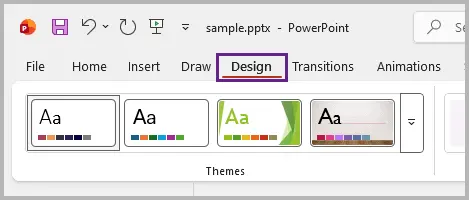

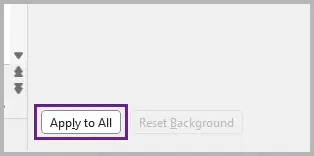
Tipps:
- Wählen Sie Farben, die gut mit Ihrem Text und Ihren visuellen Elementen kontrastieren. Verwenden Sie für eine gute Lesbarkeit helle Hintergründe mit dunklem Text oder umgekehrt.
- Verwenden Sie den Format übertragen-Pinsel, um einen Hintergrundstil schnell von einer Folie auf eine andere zu kopieren.
Wann man es benutzt:
Diese Methode ist ideal für die meisten Benutzer, die ohne großen Aufwand einen konsistenten, professionellen Hintergrund wünschen. Sie ist schnell, intuitiv und lässt sich nahtlos in die integrierten Designs von PowerPoint integrieren.
Methode 2. Ein benutzerdefiniertes Hintergrundbild verwenden
Obwohl „Hintergrund formatieren“ Bildfüllungen unterstützt, gibt Ihnen das manuelle Einfügen eines Bildes zusätzliche kreative Kontrolle. Verwenden Sie diesen Ansatz, wenn Sie visuelle Elemente positionieren, zuschneiden, überlagern oder die Folie teilweise damit bedecken müssen – zum Beispiel, um ein Heldenbild zu platzieren, ein Foto hinter Text zu versetzen oder mehrere Bilder und Formen zu komponieren.
Kurzanleitung:
- Gehen Sie zu Einfügen → Bilder → Dieses Gerät (oder Online-Quelle).
- Wählen Sie Ihr Bild aus und fügen Sie es ein.
- Passen Sie die Größe an oder schneiden Sie es zu, damit es zu Ihrem Design passt.
- Klicken Sie mit der rechten Maustaste auf das Bild → In den Hintergrund, damit Text und Objekte darüber erscheinen.
- Passen Sie bei Bedarf die Transparenz an, um zu verhindern, dass der Hintergrund den Folieninhalt überdeckt.
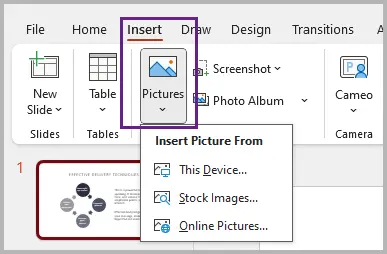
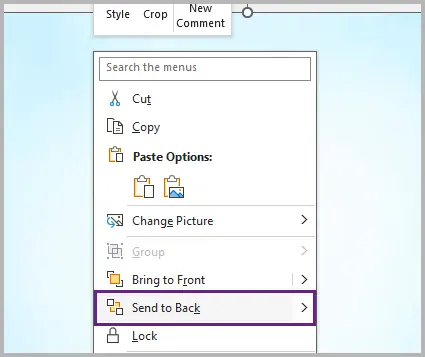
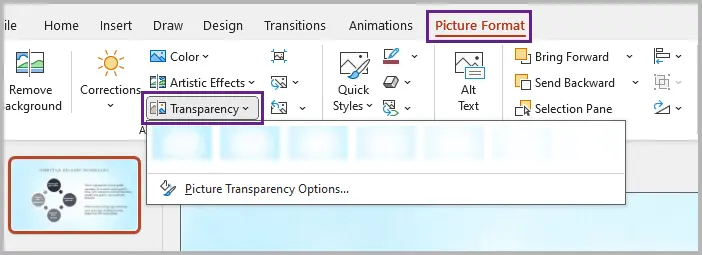
Tipps:
- Verwenden Sie diese Methode für herausragende Folien, wie Titelseiten oder Übergänge, bei denen Sie ein unverwechselbares Bild wünschen, das sich vom Rest des Decks abhebt.
- Halten Sie die Dateigrößen klein – komprimieren Sie große Bilder, um ein langsames Laden der Präsentation zu verhindern.
Wann man es benutzt:
Wählen Sie diesen Ansatz, wenn Sie eine präzise Platzierung, eine einzigartige Komposition oder überlagerte visuelle Effekte benötigen, die über das hinausgehen, was „Hintergrund formatieren“ bietet.
Methode 3. Hintergrund über den Folienmaster auf alle Folien anwenden
Wenn Sie einen Hintergrund konsistent auf jede Folie anwenden möchten – einschließlich zukünftiger, die Sie hinzufügen werden – ist der Folienmaster die beste Lösung. Diese Methode stellt sicher, dass Ihre Präsentation ein einheitliches Branding beibehält und spart Zeit bei der Bearbeitung großer Decks.
Schritt für Schritt:
- Gehen Sie zu Ansicht → Folienmaster .
- Wählen Sie die oberste Masterfolie im linken Bereich aus.
- Klicken Sie auf Hintergrundformate → Hintergrund formatieren und wählen Sie Ihren gewünschten Hintergrund (Farbe, Farbverlauf, Bild oder Muster).
- Schließen Sie die Folienmaster-Ansicht, um zum normalen Folieneditor zurückzukehren.

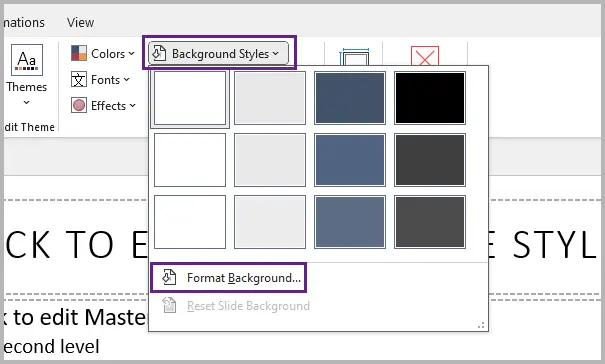
Tipps:
- Erstellen Sie mehrere Folienmaster-Layouts, jedes mit einem anderen Hintergrund, um Präsentationsabschnitte visuell zu trennen.
- Sperren Sie Schlüsselelemente (Logos, Hintergrundformen) im Master, um versehentliche Bearbeitungen zu verhindern.
Wann man es benutzt:
Verwenden Sie den Folienmaster beim Erstellen von Vorlagen, Unternehmenspräsentationen oder Schulungsdecks, die einen konsistenten Hintergrund über alle Folien und Layouts hinweg erfordern.
Methode 4. Hintergrund mit einem VBA-Makro ändern
Für Power-User, die mit Skripting vertraut sind, bietet VBA (Visual Basic for Applications) eine Möglichkeit, Hintergrundänderungen direkt in PowerPoint zu automatisieren. Dies ist nützlich, wenn Sie mehrere Folien oder Präsentationen schnell mit denselben Einstellungen aktualisieren müssen.
Beispiel-VBA-Skript:
Sub SetSlideBackgroundColor()
Dim sld As Slide
For Each sld In ActivePresentation.Slides
sld.FollowMasterBackground = False
sld.Background.Fill.ForeColor.RGB = RGB(100, 149, 237) 'Sky blue
Next sld
End Sub
So wird's gemacht:
- Drücken Sie Alt + F11, um den VBA-Editor in PowerPoint zu öffnen.
- Klicken Sie mit der rechten Maustaste auf den Projektnamen und wählen Sie Einfügen → Modul .
- Kopieren Sie den bereitgestellten VBA-Code und fügen Sie ihn in das Modul ein.
- Drücken Sie F5, um das Makro auszuführen, das den Hintergrund aller Folien ändert.
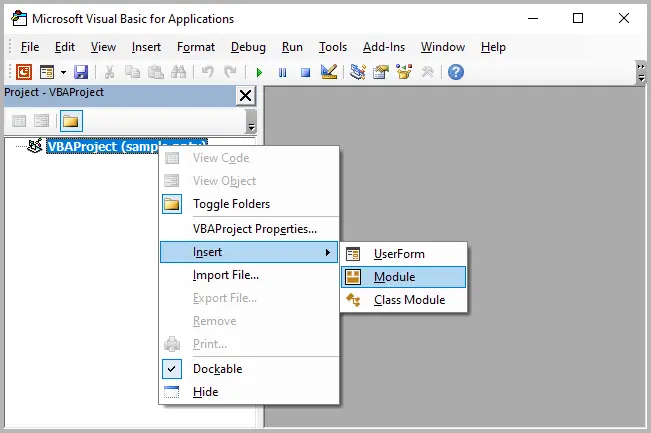
Wann man es benutzt:
VBA eignet sich am besten für Benutzer, die bereits in PowerPoint arbeiten und eine schnelle, wiederholbare Automatisierung benötigen – zum Beispiel für die Aktualisierung von Unternehmensvorlagen oder für Massenformatierungsaufgaben.
Methode 5. Hintergrund programmgesteuert mit Python ändern
Für Entwickler oder Analysten, die Präsentationen dynamisch erstellen möchten, bietet Spire.Presentation for Python eine leistungsstarke Möglichkeit, PowerPoint-Dateien zu bearbeiten, einschließlich des Änderns von Folienhintergründen, ohne PowerPoint zu öffnen.
Installation:
pip install spire.presentation
Hier ist ein Beispiel, wie man mit Spire.Presentation for Python eine einfarbige Hintergrundfarbe auf alle Folien anwendet:
from spire.presentation import *
# Create a Presentation object
presentation = Presentation()
# Load the PowerPoint file
presentation.LoadFromFile("Input.pptx")
# Loop through all slides
for slide in presentation.Slides:
# Access and customize background
background = slide.SlideBackground
background.Type = BackgroundType.Custom
background.Fill.FillType = FillFormatType.Solid
background.Fill.SolidColor.Color = Color.get_LightYellow()
# Save the modified presentation
presentation.SaveToFile("AllSlidesBackground.pptx", FileFormat.Pptx2013)
presentation.Dispose()
Kernschritte erklärt:
- Lädt eine vorhandene PowerPoint-Datei.
- Durchläuft alle Folien.
- Legt eine benutzerdefinierte Volltonfarbe als Hintergrund fest.
- Speichert die geänderte Präsentation.
Weiterlesen: Hintergrundfarbe oder -bild für PowerPoint-Folien in Python festlegen
Ausgabe:
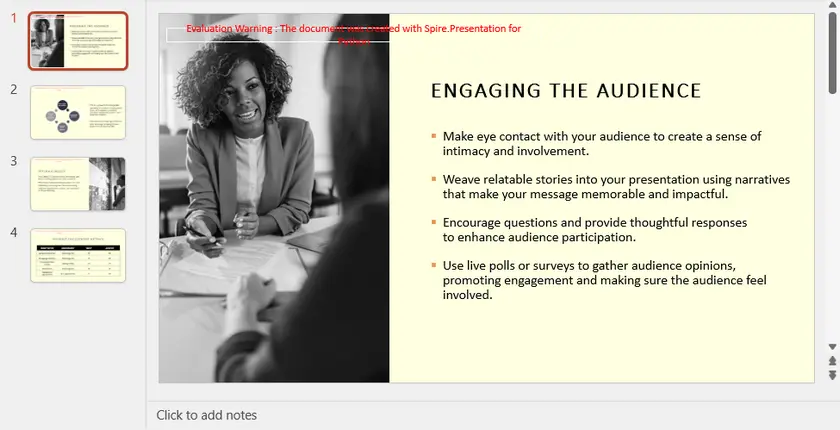
Warum Spire.Presentation verwenden:
- Funktioniert plattformübergreifend (Windows, macOS, Linux).
- Ermöglicht die Massenautomatisierung (Anwenden von Hintergründen auf Hunderte von Folien).
- Kann zur dynamischen Folienerstellung in Datenquellen (Excel, XML, Datenbanken) integriert werden.
Vergleichstabelle: Welche Methode sollten Sie wählen?
| Methode | Fähigkeitslevel | Am besten für | Umfang | Flexibilität |
|---|---|---|---|---|
| Hintergrund formatieren | Anfänger | Schnelle Bearbeitungen pro Folie | Einzelne oder alle Folien | Mittel – bietet mehrere Fülloptionen |
| Benutzerdefiniertes Hintergrundbild | Anfänger–Mittel | Kreative Designs und einzigartige Layouts | Pro Folie | Hoch – ermöglicht Zuschneiden, Überlagern und Effekte |
| Folienmaster | Mittel | Konsistentes Design für ganze Decks oder Vorlagen | Alle Folien (aktuell & zukünftig) | Hoch – steuert Layout und Thema zusammen |
| VBA-Makro | Mittel–Fortgeschritten | Massenaktualisierungen in PowerPoint | Alle Folien oder mehrere Präsentationen | Mittel – durch die VBA-Umgebung von PowerPoint eingeschränkt |
| Python (Spire.Presentation) | Fortgeschritten | Automatisierung, Stapelverarbeitung oder Integration mit Datenpipelines | Mehrere Folien oder Dateien | Sehr hoch – volle programmgesteuerte Kontrolle |
Zusammenfassung
Das Ändern des Hintergrunds einer PowerPoint-Folie kann einfach oder hochautomatisiert sein, je nach Ihren Bedürfnissen. Für alltägliche Benutzer bieten die Optionen Hintergrund formatieren, benutzerdefinierte Bilder und der Folienmaster von PowerPoint flexible Möglichkeiten für sowohl einzelne Folien als auch ganze Präsentationen. Für fortgeschrittene Benutzer oder Entwickler erleichtert die Automatisierung über VBA oder Python (Spire.Presentation) das programmgesteuerte Anwenden von Hintergründen, was Zeit spart und die Konsistenz über große oder mehrere Präsentationen hinweg sicherstellt.
Indem Sie diese Methoden verstehen, können Sie den richtigen Ansatz für Ihren Arbeitsablauf wählen – sei es eine schnelle manuelle Anpassung für eine Folie, eine gebrandete Unternehmensvorlage oder vollständig automatisierte Hintergrundaktualisierungen für Hunderte von Folien.
FAQs zum Ändern des Folienhintergrunds
F1. Wie kann ich den Hintergrund einer Folie zurücksetzen?
Verwenden Sie „Hintergrund formatieren“ → „Hintergrund zurücksetzen“, um die Folie auf den Standardstil des Designs zurückzusetzen.
F2. Kann ich verschiedene Hintergründe auf verschiedene Folien anwenden?
Ja, entweder manuell über „Hintergrund formatieren“ oder durch Erstellen mehrerer Layouts im Folienmaster.
F3. Welche Bildauflösung ist am besten für Folienhintergründe geeignet?
Verwenden Sie mindestens 1920×1080 Pixel für Full-HD-Folien. Eine höhere Auflösung wird für große Bildschirme oder Projektoren empfohlen.
F4. Kann ich Python verwenden, um Farbverlaufs- oder Bildhintergründe anzuwenden?
Ja, Spire.Presentation for Python unterstützt einfarbige Farben, Farbverläufe und Bildfüllungen programmgesteuert.
F5. Ist VBA sicherer als Python für die Automatisierung?
VBA läuft innerhalb von PowerPoint und ist für Nicht-Entwickler einfacher, funktioniert aber nur unter Windows. Python ist plattformübergreifend und flexibler für die groß angelegte Automatisierung.